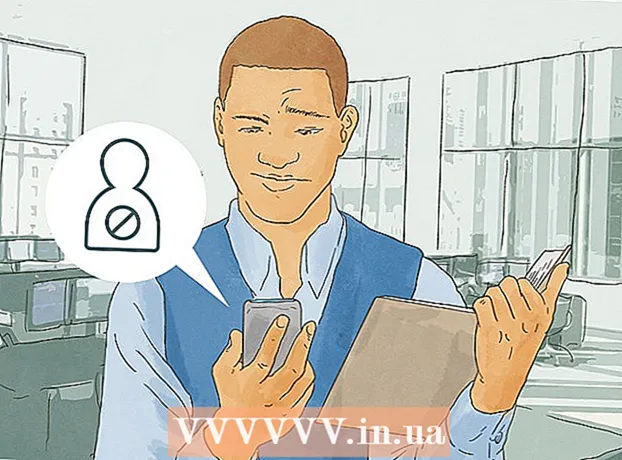Schrijver:
William Ramirez
Datum Van Creatie:
22 September 2021
Updatedatum:
1 Juli- 2024

Inhoud
- Stappen
- Methode 1 van 3: Groepsmeldingen uitschakelen
- Methode 2 van 3: Een groep toevoegen aan de zwarte lijst met de Textra-app
- Methode 3 van 3: Hoe groepsleden te blokkeren
In dit artikel laten we u zien hoe u groepsberichten op uw Android-apparaat kunt blokkeren. Om dit te doen, moet u de meldingen van de groep uitschakelen in de Berichten-applicatie of de groep op de zwarte lijst zetten via de Textra-applicatie. De meeste sms-apps zullen groepsberichten niet blokkeren, maar als het absoluut noodzakelijk is, blokkeert u gewoon de groepsleden.
Stappen
Methode 1 van 3: Groepsmeldingen uitschakelen
 1 Start de Berichten-app. Klik op het witte spraakwolkpictogram op een blauwe achtergrond.
1 Start de Berichten-app. Klik op het witte spraakwolkpictogram op een blauwe achtergrond. 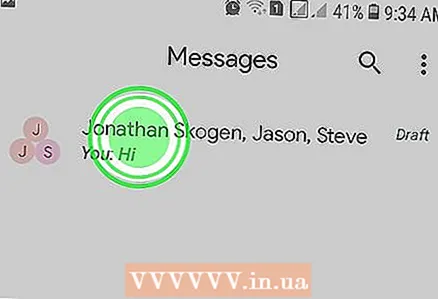 2 Houd een groepsgesprek ingedrukt. Doe dit met de correspondentie waarvan je de notificaties wilt uitschakelen. Opties verschijnen bovenaan het scherm.
2 Houd een groepsgesprek ingedrukt. Doe dit met de correspondentie waarvan je de notificaties wilt uitschakelen. Opties verschijnen bovenaan het scherm. 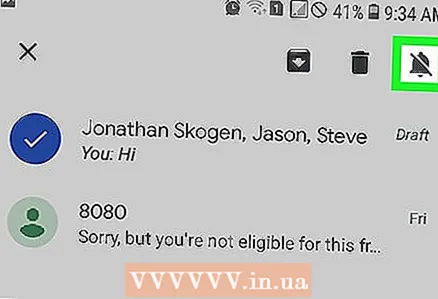 3 Kraan
3 Kraan  . Dit doorgestreepte belpictogram bevindt zich in de rechterbovenhoek. Vanaf nu ontvang je geen notificaties meer van de geselecteerde groepscorrespondentie.
. Dit doorgestreepte belpictogram bevindt zich in de rechterbovenhoek. Vanaf nu ontvang je geen notificaties meer van de geselecteerde groepscorrespondentie.
Methode 2 van 3: Een groep toevoegen aan de zwarte lijst met de Textra-app
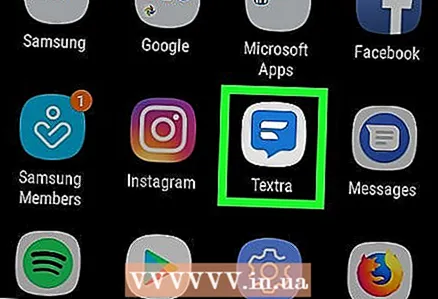 1 Start Textra. Klik op het blauwe spraakwolkpictogram met witte golvende lijnen.
1 Start Textra. Klik op het blauwe spraakwolkpictogram met witte golvende lijnen. - Deze applicatie is gratis te downloaden in de Play Store.
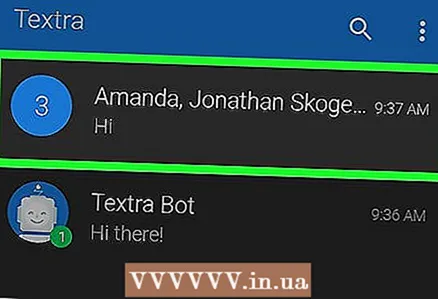 2 Klik op het groepsgesprek dat je aan de zwarte lijst wilt toevoegen. Het zal openen.
2 Klik op het groepsgesprek dat je aan de zwarte lijst wilt toevoegen. Het zal openen. 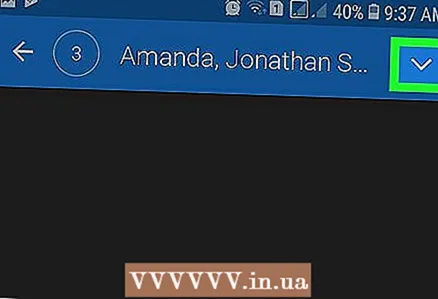 3 Tik op het pictogram
3 Tik op het pictogram  . Je vindt het in de menubalk in de rechterbovenhoek.
. Je vindt het in de menubalk in de rechterbovenhoek. 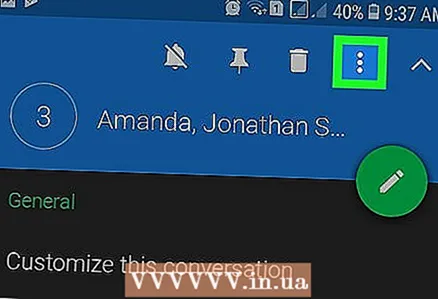 4 Klik op ⋮. Dit pictogram met drie verticale stippen verschijnt in de menubalk bovenaan het scherm. Er wordt een menu geopend.
4 Klik op ⋮. Dit pictogram met drie verticale stippen verschijnt in de menubalk bovenaan het scherm. Er wordt een menu geopend. 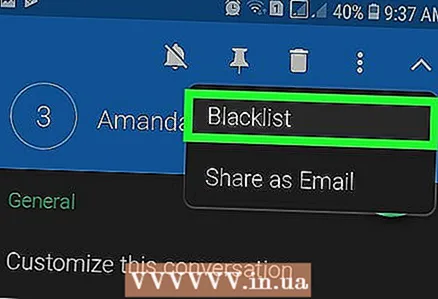 5 Kraan Zwarte lijst. Dit is de eerste optie op het menu. Onderaan het scherm verschijnt een bericht waarin staat dat de groepschat is toegevoegd aan de zwarte lijst.
5 Kraan Zwarte lijst. Dit is de eerste optie op het menu. Onderaan het scherm verschijnt een bericht waarin staat dat de groepschat is toegevoegd aan de zwarte lijst. 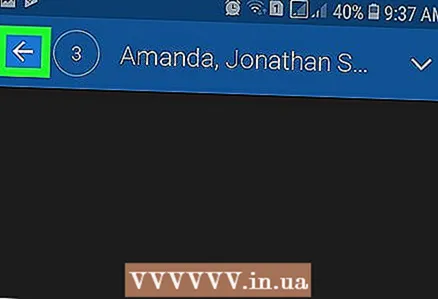 6 Klik op
6 Klik op  . Dit pictogram bevindt zich in de linkerbovenhoek van het scherm. U komt in het hoofdmenu. De groepschat wordt verwijderd en je ontvangt geen berichten van de groepsleden.
. Dit pictogram bevindt zich in de linkerbovenhoek van het scherm. U komt in het hoofdmenu. De groepschat wordt verwijderd en je ontvangt geen berichten van de groepsleden. - Om een groepsgesprek van de zwarte lijst te verwijderen, klikt u op "⋮> Instellingen> Zwarte lijst, tik op de groepschat en tik vervolgens op Verwijderen uit zwarte lijst.
Methode 3 van 3: Hoe groepsleden te blokkeren
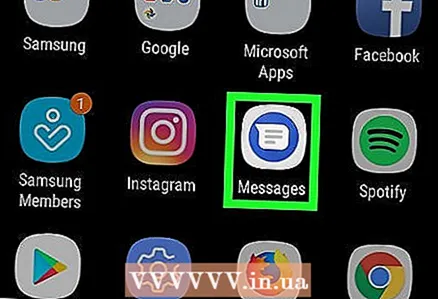 1 Start de Berichten-app. Klik op het witte spraakwolkpictogram op een blauwe achtergrond.
1 Start de Berichten-app. Klik op het witte spraakwolkpictogram op een blauwe achtergrond. 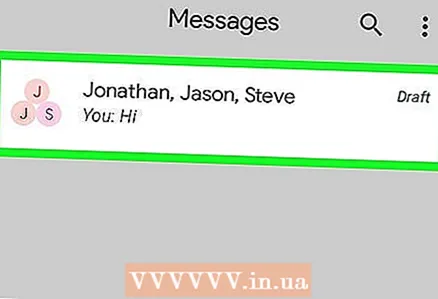 2 Tik op een groepschat. Groepscorrespondentie is elke correspondentie waaraan drie of meer personen deelnemen.
2 Tik op een groepschat. Groepscorrespondentie is elke correspondentie waaraan drie of meer personen deelnemen. 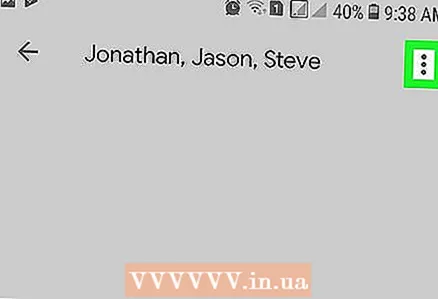 3 Klik op ⋮. Dit pictogram met drie verticale stippen bevindt zich in de rechterbovenhoek. Er wordt een menu geopend.
3 Klik op ⋮. Dit pictogram met drie verticale stippen bevindt zich in de rechterbovenhoek. Er wordt een menu geopend. 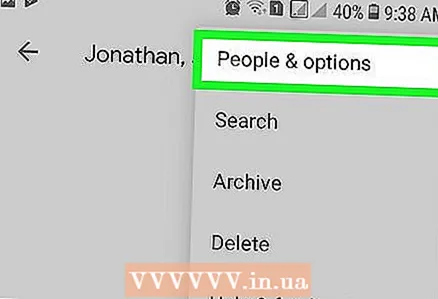 4 Kraan Mensen en opties. Dit is de eerste optie op het menu. De pagina met instellingen voor groepschat wordt geopend.
4 Kraan Mensen en opties. Dit is de eerste optie op het menu. De pagina met instellingen voor groepschat wordt geopend. 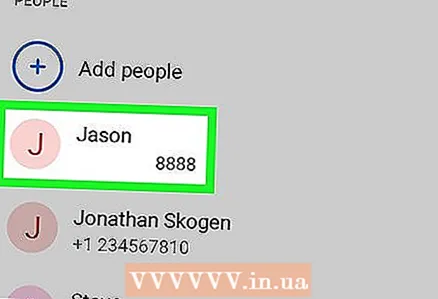 5 Tik op een groepslid. Je vindt ze onderaan de pagina. De contactgegevens van de geselecteerde deelnemer worden geopend.
5 Tik op een groepslid. Je vindt ze onderaan de pagina. De contactgegevens van de geselecteerde deelnemer worden geopend. 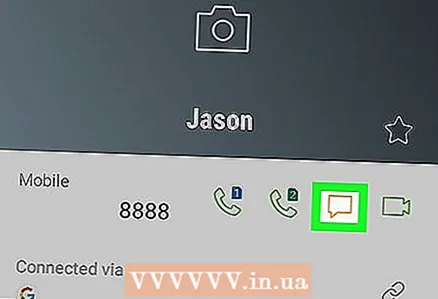 6 Klik op
6 Klik op  . Dit pictogram verschijnt als een spraakwolk met het woord Tekst en verschijnt onder de naam van de deelnemer of het telefoonnummer van de contactpersoon (rechts van het telefoonpictogram). Er wordt een correspondentie met de geselecteerde persoon gemaakt.
. Dit pictogram verschijnt als een spraakwolk met het woord Tekst en verschijnt onder de naam van de deelnemer of het telefoonnummer van de contactpersoon (rechts van het telefoonpictogram). Er wordt een correspondentie met de geselecteerde persoon gemaakt. 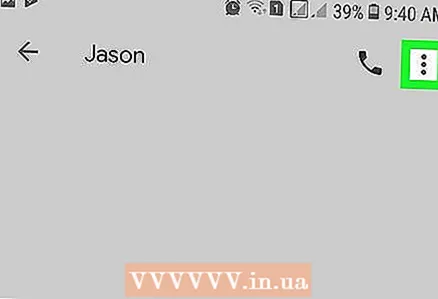 7 Kraan ⋮. Dit pictogram met drie verticale stippen bevindt zich in de rechterbovenhoek. Er wordt een menu geopend.
7 Kraan ⋮. Dit pictogram met drie verticale stippen bevindt zich in de rechterbovenhoek. Er wordt een menu geopend. 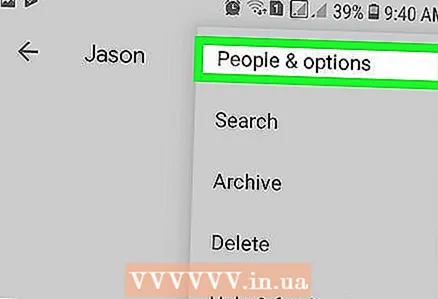 8 Kraan Mensen en opties. Dit is de eerste optie op het menu. De pagina met instellingen voor groepschat wordt geopend.
8 Kraan Mensen en opties. Dit is de eerste optie op het menu. De pagina met instellingen voor groepschat wordt geopend. 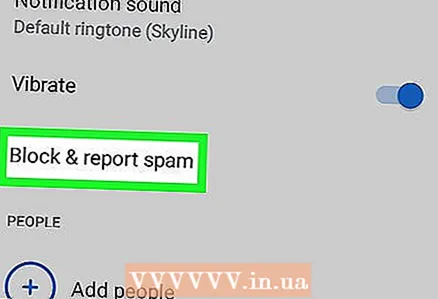 9 Klik op Blokkeren (telefoonnummer). In plaats van (telefoonnummer) wordt het telefoonnummer van de geselecteerde persoon weergegeven. Deze optie bevindt zich onder de optie Trillen op de instellingenpagina. Er verschijnt een pop-upvenster.
9 Klik op Blokkeren (telefoonnummer). In plaats van (telefoonnummer) wordt het telefoonnummer van de geselecteerde persoon weergegeven. Deze optie bevindt zich onder de optie Trillen op de instellingenpagina. Er verschijnt een pop-upvenster. 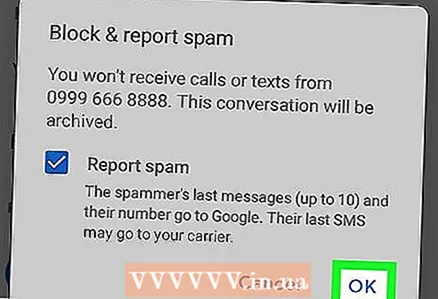 10 Klik op Blokom uw acties te bevestigen. U vindt deze optie in de rechterbenedenhoek van de pop-up. Alle sms-berichten van de geselecteerde persoon worden geblokkeerd.
10 Klik op Blokom uw acties te bevestigen. U vindt deze optie in de rechterbenedenhoek van de pop-up. Alle sms-berichten van de geselecteerde persoon worden geblokkeerd. 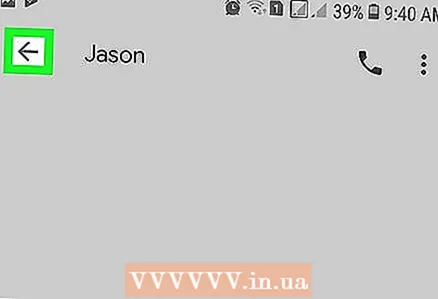 11 Klik op
11 Klik op  en herhaal het proces voor andere leden van de groepschat. Ga hiervoor terug naar de hoofdpagina van de Messaging-applicatie, selecteer een groepsgesprek en herhaal het beschreven proces voor andere deelnemers aan het gesprek.
en herhaal het proces voor andere leden van de groepschat. Ga hiervoor terug naar de hoofdpagina van de Messaging-applicatie, selecteer een groepsgesprek en herhaal het beschreven proces voor andere deelnemers aan het gesprek.